winserver优化配置.docx
《winserver优化配置.docx》由会员分享,可在线阅读,更多相关《winserver优化配置.docx(21页珍藏版)》请在冰豆网上搜索。
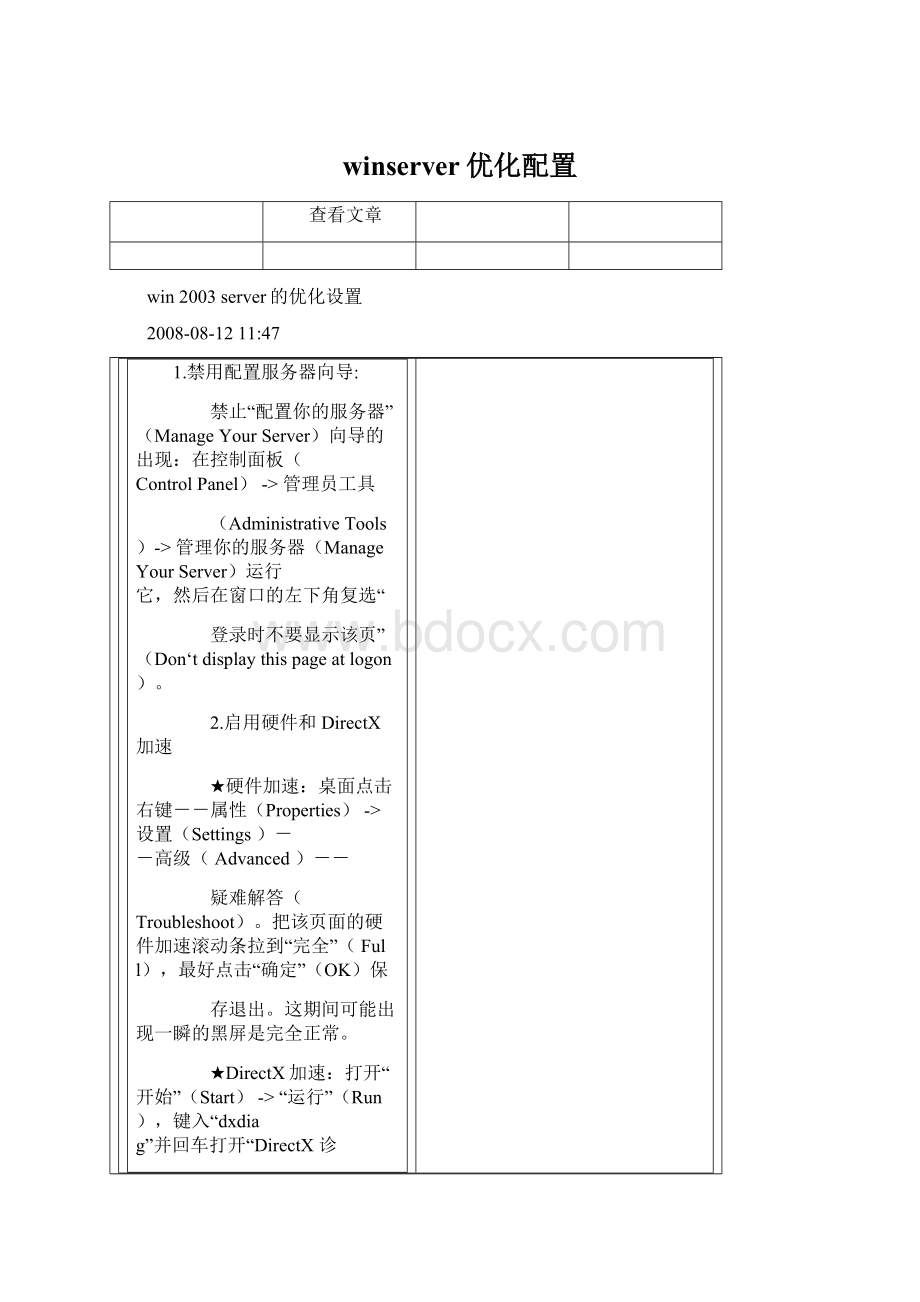
winserver优化配置
查看文章
win2003server的优化设置
2008-08-1211:
47
1.禁用配置服务器向导:
禁止“配置你的服务器”(ManageYourServer)向导的出现:
在控制面板(
ControlPanel)->管理员工具
(AdministrativeTools)->管理你的服务器(ManageYourServer)运行
它,然后在窗口的左下角复选“
登录时不要显示该页”(Don‘tdisplaythispageatlogon)。
2.启用硬件和DirectX加速
★硬件加速:
桌面点击右键--属性(Properties)->设置(Settings)-
-高级(Advanced)--
疑难解答(Troubleshoot)。
把该页面的硬件加速滚动条拉到“完全”(Ful
l),最好点击“确定”(OK)保
存退出。
这期间可能出现一瞬的黑屏是完全正常。
★DirectX加速:
打开“开始”(Start)->“运行”(Run),键入“dxdia
g”并回车打开“DirectX诊
断工具”(DirectXTools),在“显示”(Display)页面,点击DirectDraw
Direct3DandAGPTexture加
速三个按钮启用加速。
把“声音的硬件加速级别”(HardwareSoundAcceler
ationLevel)滚动条拉到“完全
加速”(FullAcceleration)。
3.启用声卡:
系统安装后,声卡是禁止状态,所以要在控制面板->声音->启用,重启之
后再设置它在任务栏显示。
如果你使用的是Windowsserver2003标准版请从第二步xx作,因为标准版已允
许声音服务。
★打开“开始”(Start)->“运行”(Run),键入“Services.msc”,在
出现的窗口中找到
“WindowsAudio”并双击它,然后在启动模式(startuptype)的下拉菜单
选择“自动”Automatic),
并点击“应用”(Apply)->“开始”(Start)->“确定”(OK)
★打开“开始”(Start)->“运行”(Run),键入“dxdiag”并回车打开
“DirectX诊断工具”
(DirectXTools),在“Sound”(Display)页面,把“声音的硬件加速级别
”
(HardwareSoundAccelerationLevel)滚动条拉到“完全加速”(FullA
cceleration)。
4.如何启用ASP支持:
WindowsServer2003默认安装,是不安装IIS6的,需要另外安装。
安装完
IIS6,还需要单独开启对于ASP的支持。
方法是:
控制面板->管理工具->
Web服务扩展->ActiveServerPages->允许。
5.如何启用XP的桌面主题:
★打开“开始”(Start)->“运行”(Run),键入“Services.msc”,选
themes“主题”(默认是禁止的)
,然后改为“自动”,按“应用”,选“开启”。
★接着点“桌面”的属性,在“主题”里选“windowsxp”
★我的电脑----属性----高级----性能-----在桌面上为图标标签使用阴影
Postedbyheweion2006-03-1401:
35下午
6.禁止关机时出现的关机理由选择项:
关机事件跟踪(ShutdownEventTracker)也是Windowsserver2003区别于其
他工作站系统的一个设置,
对于服务器来说这是一个必要的选择,但是对于工作站系统却没什么用,我们
同样可以禁止它。
打开”开始“Start->”运行“Run->输入”gpedit.msc“,在出现的窗口
的左边部分,
选择”计算机配置“(ComputerConfiguration)->”管理模板“(Admin
istrativeTemplates)
->”系统“(System),在右边窗口双击“ShutdownEventTracker”在出现
的对话框中选择“禁止”
(Disabled),点击然后“确定”(OK)保存后退出,这样,你将看到类似于
windows2000的关机窗口
7.如何使用USB硬盘、U盘,添加已经有分区的硬盘
我的电脑(单击右键)----管理----磁盘管理-----在相应的硬盘上执行导入和
分配盘符操作
8.在控制面板里显示全部组件:
把Windows\inf目录中的sysoc.inf文件里的"hide"替换掉。
9.禁用InternetExplorerEnhancedSecurity和禁止安全询问框的出现
在IE工具选项中自定义设置IE的安全级别。
在”安全“(Security)选项卡上
拉动滚动条把Internet区域
安全设置为”中“(Medium)或“中低”。
自定义设置中将有关的选择“提示
”修改为选择“禁止”或“启用”。
10.禁用开机CTRL+ALT+DEL和实现自动登陆
★方法1:
打开注册表(运行->“Regedit”),再打开:
HKEY_LOCAL_MACHIN SOFTWARE MicroSoft WindowsNT CurrentVersion
Winlogon段,在此段中按右键,新建
二个字符串段,AutoAdminLogon=“1”,DefaultPassword=“为超级用户Admi
nistrator所设置的Password”。
注意,一定要为Administrator设置一个密码,否则不能实现自启动。
然后,
重新启动Windows即可实现自动登录。
★方法2:
管理工具->LocalSecuritySettings(本地安全策略)->本地
策略->安全选项->
interactivelogon:
DonotrequireCTRL+ALT+DEL,启用之。
★方法3(自动登陆):
使用WindowsXP的TweakUI来实现Server2003自动登
陆。
下载:
TweakUIhttp:
//www.ssite.org/uppic/sun_pic/...003/tweakui.exe
下载后直接执行tweakui.exe在左边的面板中选择Logon->Autologon->在
右边勾选Logonautomatically
atsystemstartup输入你的用户名和域名(如果没有就不写),点击下面的S
etPassword,输入用户名的密码
,然后点击OK。
11.隐藏文件
WindowsServer2003默认情况下是显示所有的文件夹的,如果你不想这样,可
以通过一下方法来隐藏:
打开任意一个文件夹,选择工具(Tools)->文件夹选项(FolderOptions)
->查看(View),
调整显示系统文件夹的内容、隐藏受保护的操作系统文件、隐藏文件和文件夹
三项
12.允许内置的IMAPICD-Burning服务和支持Windows影像设备服务
.允许内置的IMAPICD-Burning服务和支持Windows影像设备服务
★假如你希望启用Windows内置的IMAPICD-Burning服务。
做如下xx作:
打开“开始”(Start)->“运行”(Run),键入“Services.msc”,在出
现的窗口中找到
“IMAPICD-BurningCOMService”并双击它,然后在启动模式(startupt
ype)的下拉菜单选择“自动”
(Automatic),并点击“应用”(Apply)->“开始”(Start)->“确定
”(OK)
★假如你有如数码相机和扫描仪之类的影像设备,你应该打开WindowsImage
Acquisition服务。
打开“开始”(Start)->“运行”(Run),键入“Services.msc”,在出
现的窗口中找到
“WindowsImageAcquisition(WIA)”并双击它,然后在启动模式(startu
ptype)的下拉
菜单选择“自动”(Automatic),并点击“应用”(Apply)->“开始”(S
tart)->“确定”
Postedbyheweion2006-03-1401:
35下午
13.高级设置
★我们可以修改一些windowsserver2003的高级设置以适合工作站的应用环境
。
右键点击“我的电脑”(MyComputer)--属性(Properties)--高级(A
dvanced)--性能(Performance)
--设置(Setting)--高级(Advanced),把“处理器计划”(Processor
scheduling)和内存使用
(Memoryusage)分配给“程序”(Programs)使用。
然后点击“确定”(OK
.)
★禁用错误报告
右键点击“我的电脑”(MyComputer)--属性(Properties)--高级(A
dvanced)--点击“错误报告”
(ErrorReporting)按钮,在出现的窗口中把“禁用错误报告”(Disable
ErrorReporting)选上并复选“
但在发生严重错误时通知我”(But,notifymewhencriticalerrorsoccu
r.)
★调整虚拟内存
一些朋友经常会对关机和注销缓慢感到束手无策,解决办法就是禁用虚拟内存
,这样你的注销和关机时间可能
会加快很多。
右键点击“我的电脑”(MyComputer)--属性(Properties)
--高级(Advanced)--性能
(Performance)--设置(Setting)--高级(Advanced),点击“虚拟内
存”(Virtualmemory)部分的
“更改”(Change),然后在出现的窗口选择“无分页文件”。
重启系统即可
。
14.加快启动和运行速度
★修改注册表,减少预读取,减少进度条等待时间:
开始→运行→regedit启动注册表编辑器,HKEY_LOCAL_MACHINE\SYSTEM\Curre
ntControlSet\Control\Session
Manager\MemoryManagement\PrefetchParameters,有一个键值名为EnableP
refetcher,它的值是3,把它改为
“1”或“5”。
找到HKEY_LOCAL_MACHINE\System\CurrentControlSet\Contr
ol,
将WaitToKillSe